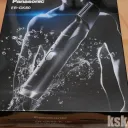MoneyForwardでWeb版プレミアム会員からios版にデータを消さずに切り替える方法
当サイトではアフィリエイト広告を利用しています
以前より家計簿をMoneyforwardで付けており、電子マネーやQR決済をフル活用すべく、登録口座数の上限撤廃のためにプレミアム会員に加入しています。
プレミアム会員に登録したのはWebブラウザ版でしたが、その後に年額が安いios版が登場したのでプランを切り替えたのですが、その際に古いデータの消失可能性などいくつか気になることがあったので、手順とまとめて記録しておきます。
Moneyforwardのプレミアム会員
Moneyforwardで提供されるプレミアムプランですが、無料プランと大きく使い勝手が違うのが、過去データの閲覧の1年制限がなくなること、登録口座の上限が10口座から無制限になること、データのエクスポートができることの3点だと思います。
こんなプレミアムプランですが、Webブラウザ版とios版で価格が異なります。
- Web版: 月額500円(年額6000円)
- ios版: 月額480円(年額5760円)、年額5300円
後から登場したios版の方が僅かに安い上、年額プランは1か月分程度安くなっています。
Web版からios版へのプレミアム切替への懸念
上記のようにサブスクリプション価格がios版の方が安いので切り替えたいところですが、いくつか気になる点がありました。
まず、Web版・ios版ともに直接プレミアム機能を切り替える機能がないことで、どうやら一度Web版プレミアムを解約してからios版プレミアムに契約する必要があるようだということです。
この場合、一度解約を経由することで、10件以上登録された口座や1年以上前のデータが消滅するのではないかという懸念があります。
流石に年額が少し安くなるためにこれまでのデータを消す気はないので、サポートに問い合わせを行いました。
問い合わせの返答
サポートからの返答を箇条書きにすると以下の通りでした。
- Web版からios版への切替は機能として提供されていない
- 切替は解約を経由して行う
- その際に過去データや口座データが消えることはない。一時的に見えないように制限されるだけ
データが消えることはないという回答を貰えたので、安心して切り替えることにします。
プレミアム切り替えの手順は以下の通りです。
Web版からios版へのプレミアム切替の手順
ios版アプリによる切替手順をスクショ付きでまとめました。
切替には最短で2日要する点に注意が必要です。(解約日と契約日は別日)
1. Web版からクレジットカード決済の解約
まず、設定→ユーザー情報→プレミアムサービス→「プレミアムサービスを解約する」の順に選択し、プレミアム会員を解約します。
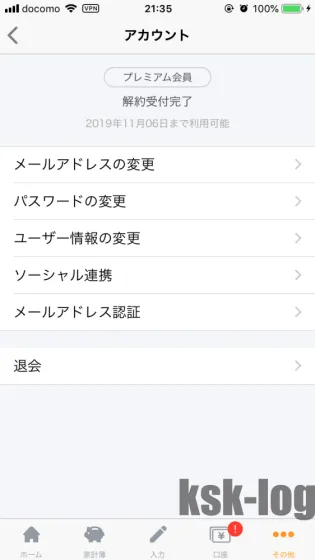
解除後、その他→設定→アカウント→画面上部に表示されるプレミアムサービスの欄が「期限内プレミアム」となることを確認します。
クレジットカード決済解約の 翌日 、この期限内プレミアムの表示が無料会員になったことを確認します。
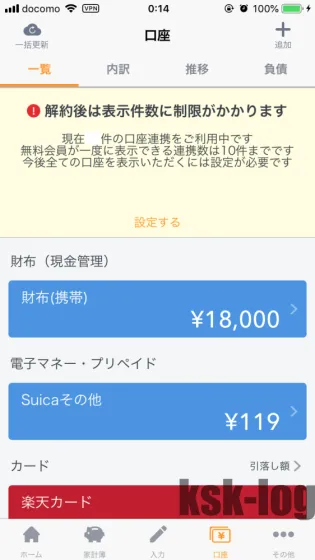
無料会員になると、新たにグループが作られ、おそらく登録が古い口座が10件のみが表示され、残りは無料会員の間は別グループに移されて見えないようです。
2. AppleID経由でプレミアムサービス申込
無料会員に移った後、ios版のプレミアムサービスへ申し込みます。
まず、アプリの下部メニュー「その他」を選択し、「プレミアムサービス」をタップします。
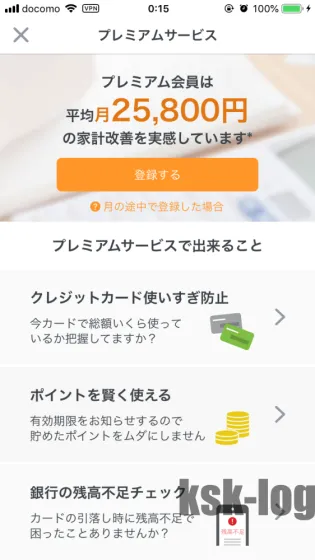
年額プラン、月額プランのどちらかを選択した後、申込を行います。
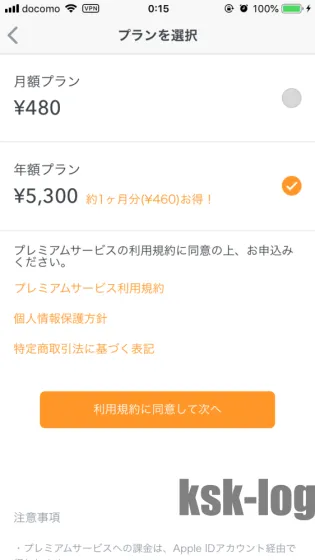
そしてAppStoreからサブスクリプションの契約を行います。
この時、Web版のプレミアム初回登録で1か月分無料だった記憶がありましたが、ios版でも追加で1か月分無料ということになるようです。
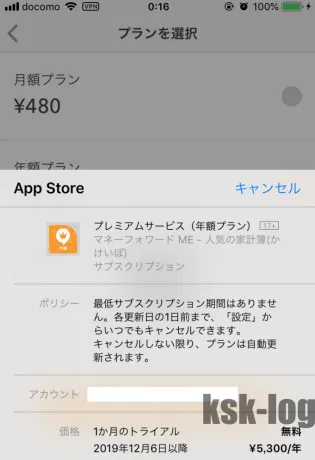
プレミアム会員に移行したことが確認できました。
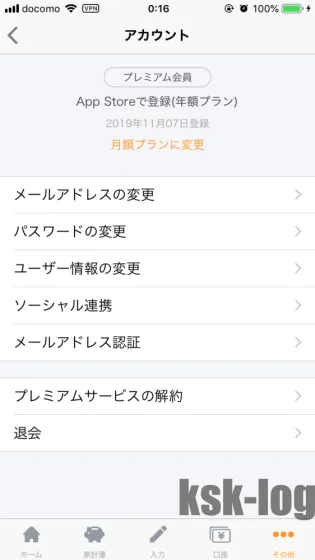
3. グループ解除
最後に登録口座数が10件を超えていた場合は、無料会員中に特殊グループで制限がかかるので解除します。
順に、下部メニュー「その他」をタップし、「グループ」を選択して、「グループ選択なし」を選べば完了です。
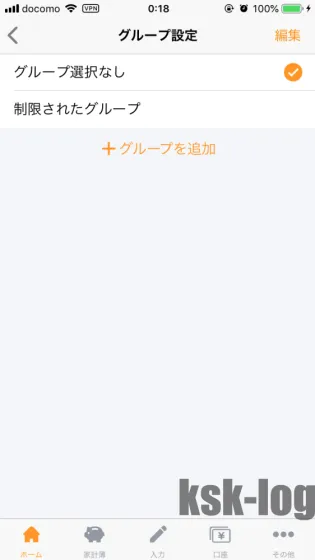
また、この制限されたグループは不要かと思うので削除もしておきましょう。
これで切替が完了しました。
まとめ
- Moneyforwardのプレミアム会員をWeb版からios版へ切替
- 一度解約を挟む必要があるが、古いデータや無料上限を超えた口座のデータも残る
- 切替には解約日と登録日で最低2日を要する